الأشياء التي عليك القيام بها عند إعداد التلفزيون الذكي الخاص بك

لذا فقد قمت للتو بإخراج التلفزيون الذكي الجديد من علبته. من الواضح أنه بينما كانت أشياء مثل أجهزة التلفزيون ثلاثية الأبعاد والمنحنية بدعة عابرة ، فإن فكرة وجود تلفزيون يشبه الكمبيوتر مع تطبيقات واتصال بأشياء أخرى حول المنزل موجودة لتبقى. ولكن على الرغم من أنه قد يبدو وكأنه تلفزيون عادي (إذا كان نحيفًا للغاية) ، فإن التلفزيون الذكي هو في الحقيقة أكثر من جهاز كمبيوتر وسيتطلب القليل من الإعداد لتشغيله بالطريقة التي تريدها.
سنخبرك في هذه المقالة بالأشياء الأولى التي تحتاج إلى القيام بها عند إعداد تلفزيونك الذكي الجديد اللامع – بدءًا من تحديثات البرامج الثابتة وحتى ضمان أن الصورة تبدو صحيحة تمامًا.
أساسيات
يحتوي كل تلفزيون ذكي على عملية إعداد أساسية يجب أن ترشدك خلال أساسيات توصيل التلفزيون بالإنترنت وإنشاء حساب وما إلى ذلك. يفترض هذا الدليل أنك خضعت لعملية الإعداد الأساسية هذه وأن تلفزيونك متصل بالإنترنت.
قم بتحديث برنامج التلفزيون
مثل هاتفك أو جهاز الكمبيوتر ، يخضع تلفزيونك الذكي لتيار مستمر من التحديثات التي تعمل على تسهيل نظام تشغيل التلفزيون الذكي وإصلاح الأخطاء وتحسين عناصر واجهة المستخدم وإضافة ميزات جديدة في بعض الأحيان.

للتحقق من وجود تحديثات ، استخدم جهاز التحكم عن بُعد الخاص بالتلفزيون الخاص بك للانتقال إلى “إعدادات التلفزيون” وضمن “الدعم” أو “حول” ، يجب أن ترى الخيار “تحديث” أو “تحديث البرنامج”. تابع التحديث ، الذي يتم تنزيله من الإنترنت وتثبيته تلقائيًا.
مزامنة أجهزة HDMI الخاصة بك
بمجرد إعداد التلفزيون ، سيؤدي الضغط على زر Home أو الزر “Smart” الموجود بجهاز التحكم عن بُعد الذكي إلى إظهار قائمة أو نافذة منبثقة تعرض جميع التطبيقات المثبتة مسبقًا على التلفزيون.
إذا كان لديك أجهزة خارجية مثل صندوق تلفزيون الكابل وجهاز Chromecast ومشغل Blu-ray وما إلى ذلك ، فأنت تريد بشكل مثالي إدراجها ضمن التطبيقات الموجودة على الشاشة الرئيسية لجهاز التلفزيون الذكي الخاص بك ، بحيث يمكنك التبديل بينها مباشرةً من خلال الشاشة الرئيسية بدلاً من الطريقة القديمة لاستخدام زر “المصدر” للانتقال إلى الجهاز الصحيح.
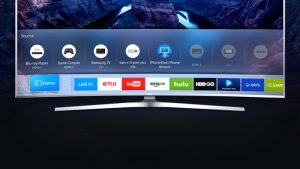
مرة أخرى ، تختلف التفاصيل الدقيقة لكيفية القيام بذلك اعتمادًا على نظام تشغيل التلفزيون الذكي الخاص بك ، ولكن باستخدام جهاز التحكم عن بُعد الذكي ، يجب أن تكون قادرًا على الانتقال إلى خيار يسمى “المصدر” ، حيث يمكنك البحث عن الأجهزة المتصلة بـ HDMI وإضافة منهم على الشاشة الرئيسية لجهاز التلفزيون الذكي الخاص بك.
اضبط الصورة
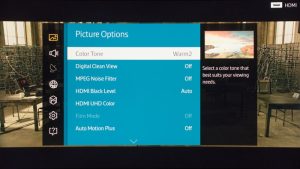
تميل أجهزة التلفزيون الذكية إلى تزويدها بالكثير من الإعدادات الرائعة التي تعمل على تحسين تجربة المشاهدة ظاهريًا. باستخدام زر “الإعدادات” أو “القائمة” بجهاز التحكم عن بعد الرئيسي في التلفزيون ، يمكنك الانتقال إلى “صورة” ، حيث ستتوفر لك جميع الخيارات.
قد ترغب في تشغيل “Game Mode” لوحدة التحكم في الألعاب ، على سبيل المثال ، مما يقلل تأخر الإدخال (على حساب جودة الصورة ، اعتمادًا على جودة التلفزيون). أو قد ترغب في إجراء تعديلات أساسية على التباين والألوان وأشياء أخرى بواسطة كل جهاز متصل.
يعد التعتيم التلقائي ميزة مفيدة في الكثير من أجهزة التلفزيون الذكية الحديثة التي تقيس كمية الضوء في الغرفة وتضبط سطوع الشاشة وفقًا لذلك ، بحيث لا تكون ساطعة أو خافتة للغاية. نوصي بتشغيل هذا.

تتضمن الميزات الأكثر إثارة للجدل تنعيم الحركة ، وهو أمر جيد للتغطية الرياضية عالية الدقة ولكن يمكن أن تجعل الأفلام والتلفزيون تبدو “سريعة” بشكل غير طبيعي بسبب معدلات التحديث الأعلى.
وفي الوقت نفسه ، تعد تقنية HDR + ميزة تقليد HDR قائمة على البرامج والتي تؤدي إلى نتائج مختلطة ويمكنها أيضًا التلاعب بمعدلات التحديث ، لذا قم بتشغيلها وإيقاف تشغيلها لمعرفة أيهما أكثر راحة.
قم بمزامنة هاتفك الذكي مع تلفزيونك الذكي
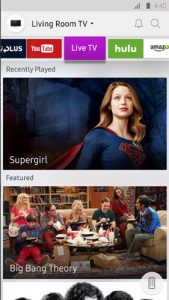
تمتلك كل علامة تجارية كبرى للتلفزيونات الذكية تطبيقاتها المخصصة لنظامي التشغيل Android و iOS والتي تتيح لك استخدام هاتفك الذكي كجهاز تحكم عن بعد ذكي.
تختلف جودة هذه التطبيقات بين الشركات المصنعة ، ولكنها في الغالب تمنحك الوصول إلى أدلة التلفزيون والتطبيقات وعناصر التحكم في مستوى الصوت والتلفزيون ، من بين أشياء أخرى. انتقل إلى App Store أو Play Store وألق نظرة لترى ما هي العروض لجهاز التلفزيون الخاص بك.

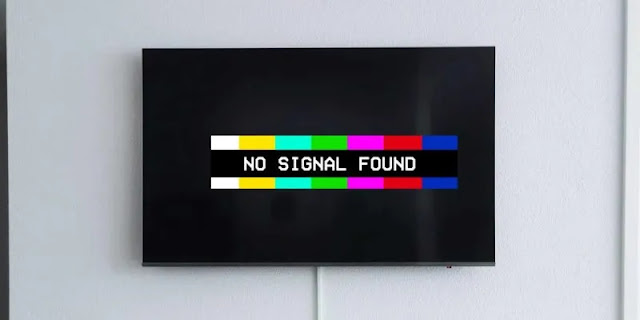

شكرا
صالون زهرة 2 الحلقة 1 الاولي
صالون زهرة 2 الحلقة 2